电脑如何关闭待机
更新时间:2024-07-28 09:00:45作者:yang
电脑在待机状态下可以节省能源,但有时候我们需要关闭或取消待机状态,要关闭电脑的待机模式,可以通过按下电源按钮或者在系统设置中选择关机选项来实现。而要取消电脑的待机状态,可以通过按下键盘或鼠标来唤醒电脑。在日常使用中了解如何正确关闭和取消电脑的待机状态是非常重要的。
步骤如下:
1.我们先回到桌面,然后随便右键单击空白的地方。就会出现选项供我们选择,我们选择“属性”按钮。
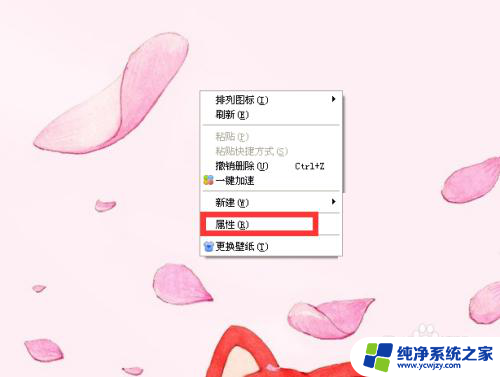
2.然后会弹出一个对话框让我们设置,在对话框的上方有一个“屏幕保护程序”选项,单击该按钮。
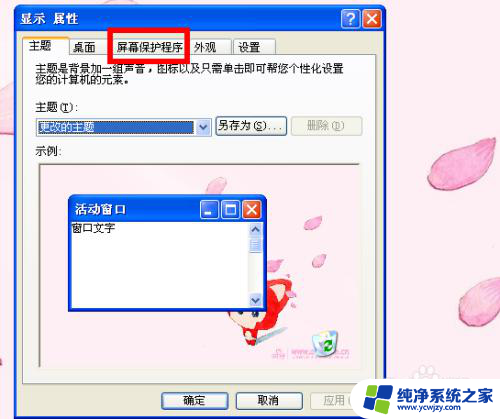
3.单击之后会出现如下图所示,在面板的右下角有一个“电源”按钮,选择该按钮。
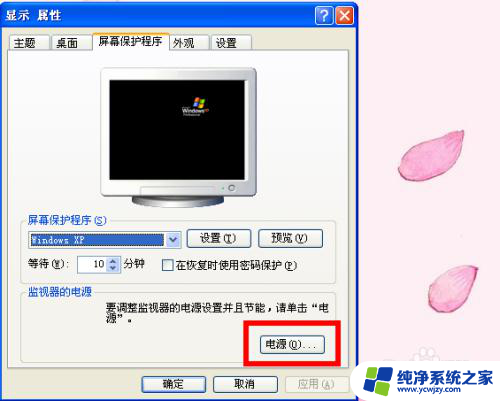
4.选择好之后就会进入到设置待机的控制面板,在对话框面板底部有一个“系统待机”选项。此时我们单击该选项后方的第二个设置框,也就是显示“5分钟之后”选项。
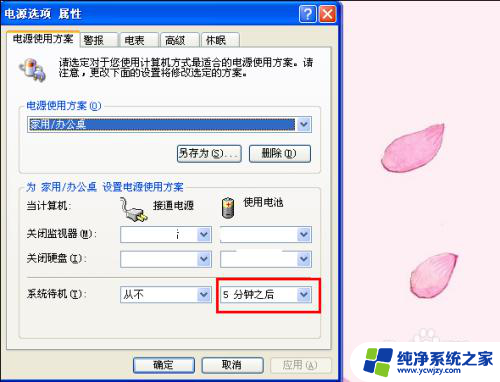
5.单击之后会下拉一个选项,在下拉的选项里我们可以看到设置待机的手机段有很多。但是此时我们要设置的是“从不待机”,所以此刻我们单击“从不”选项。
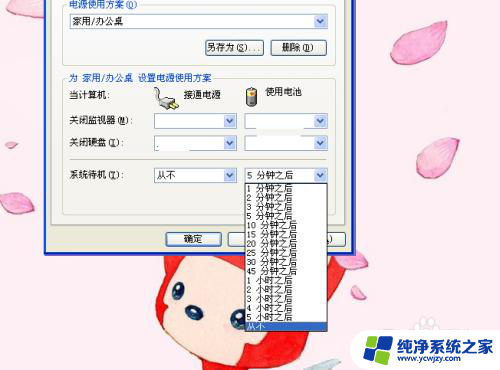
6.单击“从不”选项后会回到如图面板,此时我们可以看到在“系统待机”后方的两个选项框都是显示“从不”。此时我们单击“确定”按钮即可成功取消待机功能。
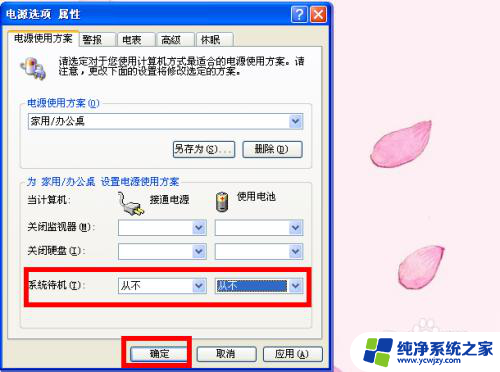
以上就是电脑如何关闭待机的全部内容,如果您遇到相同问题,可以参考本文中介绍的步骤进行修复,希望能对大家有所帮助。
- 上一篇: 苹果手机怎么把英语改成中文
- 下一篇: 手机打电话显示无法访问网络是怎么回事啊
电脑如何关闭待机相关教程
- 电脑关闭开机自检 如何关闭开机自检
- 电脑如何设置不黑屏待机
- 电脑如何关闭开机自启动应用 如何关闭电脑开机自动启动的应用程序
- 电脑怎么关闭myhprot2 如何关闭myhprot2
- 百度广告怎么彻底关闭掉 如何彻底关闭电脑开机广告
- 电脑待机打不开 电脑进入待机状态后不能恢复的处理方法
- 键盘关闭电脑按哪个键 如何用键盘关机电脑
- 电脑如何关闭开机启动
- 电脑弹出广告怎么关闭 如何关闭电脑弹出的广告窗口
- 电脑如何关闭快速启动 Windows 10如何关闭快速启动功能
- 如何删除桌面上的小艺建议
- 为什么连接不上airpods
- 小米平板怎么连接电容笔
- 如何看电脑是百兆网卡还是千兆网卡
- 省电模式关闭
- 电脑右下角字体图标不见了
电脑教程推荐
win10系统推荐